Bron: Zoom.nl
Als je een bepaald kleurrijk onderwerp uit je foto wilt benadrukken, is het soms mooi om de rest van de foto om te zetten in zwart-wit. Dit werkt het beste met onderwerpen met een felle kleur. In deze Photoshop Quick tip leggen we je uit hoe je een deel van je foto kunt omtoveren naar zwart-wit.
De video over zwart-wit met een kleur
De bewerking
Deze foto gaan we aanpakken. We willen de groene schoenen behouden, maar de rest van de foto moet zwart-wit worden.

Eerst selecteren we het onderwerp waarvan we de kleur willen behouden. Dit is meteen de meest tijdrovende stap. Hiervoor gebruik je de (magnetische) lasso of bijvoorbeeld het toverstafje. Voor meer precisie kun je op q drukken voor een masker en het gummetje gebruiken om te bepalen wat je wilt selecteren. Alles wat niet rood is, wordt geselecteerd. Druk op X om je kleuren om te draaien en dingen juist rood te maken.

Als je tevreden bent met je selectie, druk je op control, shift en i. Hiermee draai je de selectie om. Je hebt nu dus je hele foto geselecteerd, behalve het belangrijkste onderdeel. Nu maken we een nieuwe aanpassingslaag en kiezen we voor zwart-wit. Alles behalve het door jou geselecteerde deel van de foto is nu zwart-wit. Door aan de kleuren te draaien, kun je deze onderdelen weer aanpassen, bijvoorbeeld om meer contrast te krijgen.
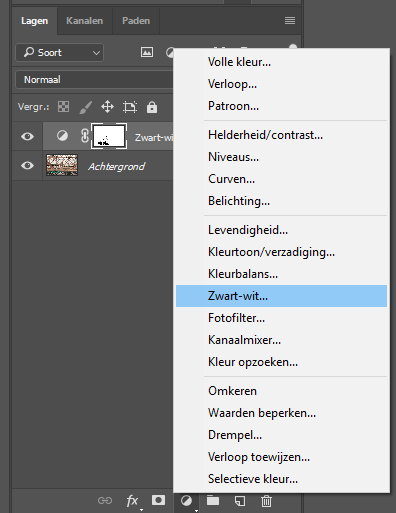
Meestal is je selectie niet meteen perfect en zul je hier en daar nog stukjes kleur zien die zwart-wit moeten zijn. Met het gummetje kun je nu je foto gaan bijwerken. Alles wat je weg gumt, wordt zwart-wit en gaat dus op in de achtergrond.
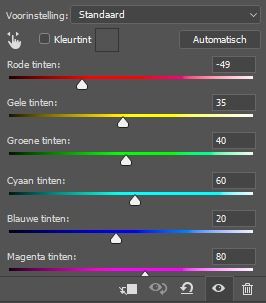
Het resultaat
Hieronder zie je het resultaat van de bewerking. De schoenen krijgen nu nóg meer aandacht. Probeer deze techniek met verschillende foto’s uit. Je zult merken dat het niet altijd een verbetering is van je foto, maar voor sommige foto’s kan het enorm goed uitpakken!